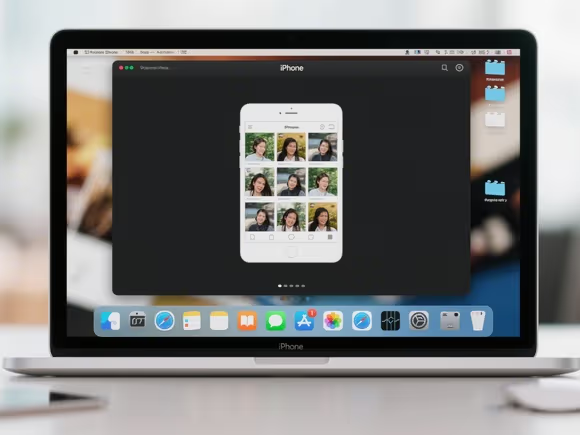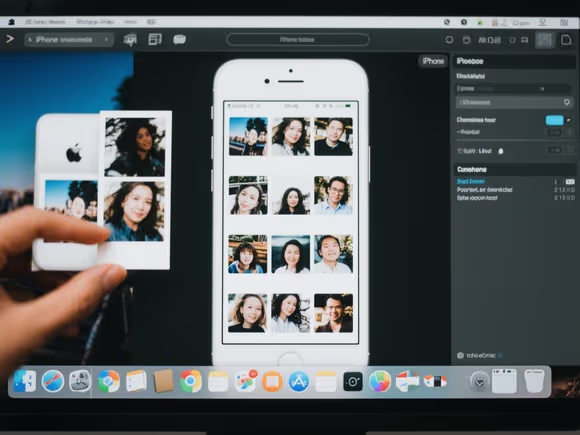
一、官方软件:安全稳定,功能基础
1. iTunes(Windows/macOS)
- 功能:通过数据线连接 iPhone 后,可在 “照片” 选项中选择同步或导入照片。支持批量导出、备份及删除。
- 操作:
- 安装 iTunes 并连接 iPhone,点击设备图标 → 选择 “照片” → 勾选 “同步照片” → 选择目标文件夹 → 点击 “应用”。
- 注意:需信任电脑并开启 Wi-Fi 同步(可选)。若使用 iCloud 照片库,需关闭 iCloud 同步才能通过 iTunes 传输。
2. Windows 照片应用(Windows)
- 功能:系统自带工具,支持直接读取 iPhone 照片,可批量导入、删除或编辑。
- 操作:
- 连接 iPhone → 手机选择 “信任” → 电脑弹出提示 → 打开 “照片” 应用 → 点击 “导入” → 选择照片或视频 → 保存至指定文件夹。
3. 照片(macOS)
- 功能:Mac 原生应用,支持直接导入 iPhone 照片,可按时间、地点分类,提供基础编辑工具。
- 操作:
- 连接 iPhone → 打开 “照片” 应用 → 自动弹出导入窗口 → 选择照片 → 点击 “导入所选” 或 “导入所有新照片”。
- 优势:与 iCloud 深度整合,导入后自动同步至所有 Apple 设备。
二、第三方工具:高效管理,功能扩展
1. iPhone Photo Manager Free(Windows)
- 功能:免费工具,支持高速传输、批量删除及备份,可直接在电脑上管理 iPhone 相册。
- 操作:
- 下载安装 → 连接 iPhone → 选择 “转移到电脑” → 勾选照片 → 点击 “导出”。
- 优势:避免网络传输风险,适合隐私敏感用户。
2. Adobe Lightroom Classic(Windows/macOS)
- 功能:专业级照片编辑软件,支持 RAW 格式处理、批量调色及云端同步。
- 操作:
- 连接 iPhone → 打开 Lightroom → 选择 “导入” → 勾选照片 → 调整参数 → 保存至本地或云端。
- 适用场景:摄影师或需要精细后期的用户。
3. Google Photos(跨平台)
- 功能:云存储服务,支持自动备份、智能分类及跨设备访问。
- 操作:
- 手机端开启 “备份与同步” → 电脑登录photos.google.com → 查看或下载照片。
- 优势:免费 15GB 空间,支持原图备份(需付费),适合多设备用户。
4. 爱思助手(Windows/macOS)
- 功能:国产工具,支持一键备份、批量删除及格式转换(如 HEIC 转 JPG)。
- 操作:
- 下载安装 → 连接 iPhone → 选择 “照片管理” → 批量导出或删除。
- 注意:需信任电脑并安装驱动,部分功能需越狱。
三、云服务:无线同步,便捷访问
1. iCloud 照片库(跨平台)
- 功能:Apple 官方云服务,自动同步照片至所有设备,支持原图存储。
- 操作:
- 手机端开启 “iCloud 照片” → 电脑登录iCloud.com → 查看或下载照片。
- 限制:免费 5GB 空间,超出需付费(50GB / 月 0.99 美元)。
2. Dropbox(跨平台)
- 功能:云存储工具,支持自动备份及共享。
- 操作:
- 手机端开启 “相机上传” → 电脑登录 Dropbox → 访问照片文件夹。
- 优势:免费 2GB 空间,适合临时备份或快速分享。
四、选择建议
| 需求场景 | 推荐软件 | 理由 |
|---|---|---|
| 基础导入 / 备份 | Windows 照片应用 /macOS 照片 | 系统自带,无需额外安装,操作简单。 |
| 批量管理 / 隐私保护 | iPhone Photo Manager Free | 免费、本地传输,避免网络风险。 |
| 专业编辑 / RAW 处理 | Adobe Lightroom Classic | 支持高级调色、RAW 格式及云端同步。 |
| 多设备同步 / 智能分类 | Google Photos | 免费空间大,支持跨平台访问及 AI 分类。 |
| 一键备份 / 格式转换 | 爱思助手 | 国产工具,功能全面,支持 HEIC 转 JPG 及批量操作。 |
| 苹果生态整合 / 原图存储 | iCloud 照片库 | 无缝同步,原图质量保留,适合深度苹果用户。 |
五、注意事项
- 数据线连接:使用官方 Lightning 线或 MFi 认证线缆,避免兼容性问题。
- 空间管理:定期清理 iPhone 照片,可通过 “设置 → 照片 → 优化 iPhone 存储空间” 节省本地空间。
- 隐私保护:使用第三方工具时,选择信誉良好的软件,避免隐私泄露。
- 网络环境:云服务需稳定网络,建议在 Wi-Fi 下进行大文件传输。
通过以上工具,无论是基础导入、专业编辑还是跨设备同步,均可高效管理 iPhone 照片。根据需求选择合适方案,即可轻松实现电脑端的照片访问与整理。